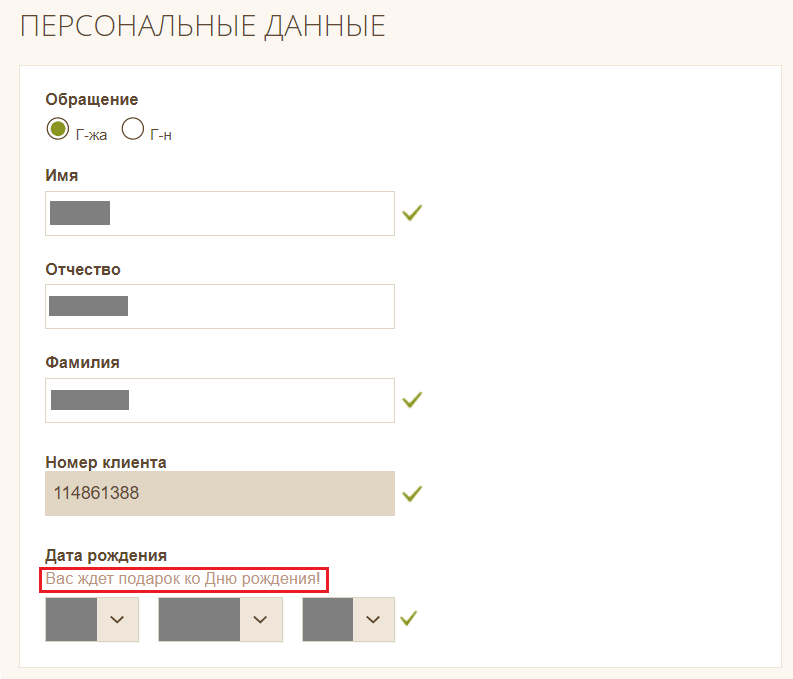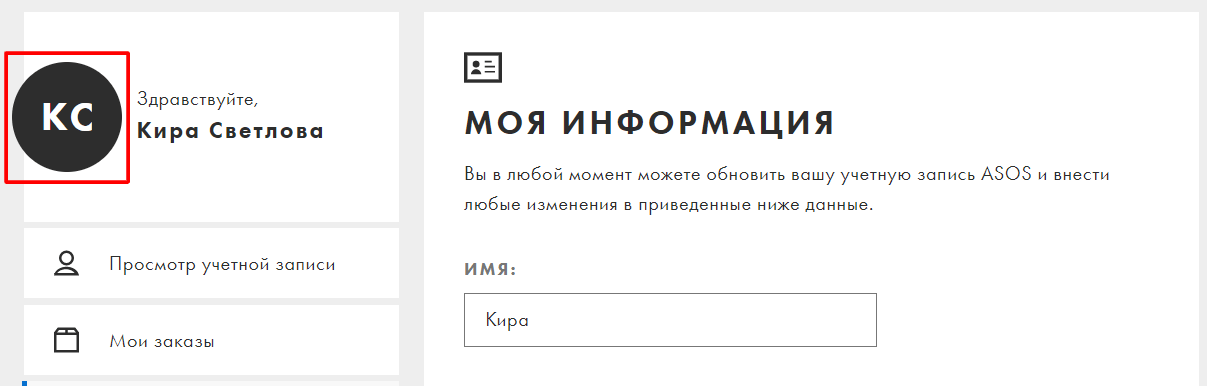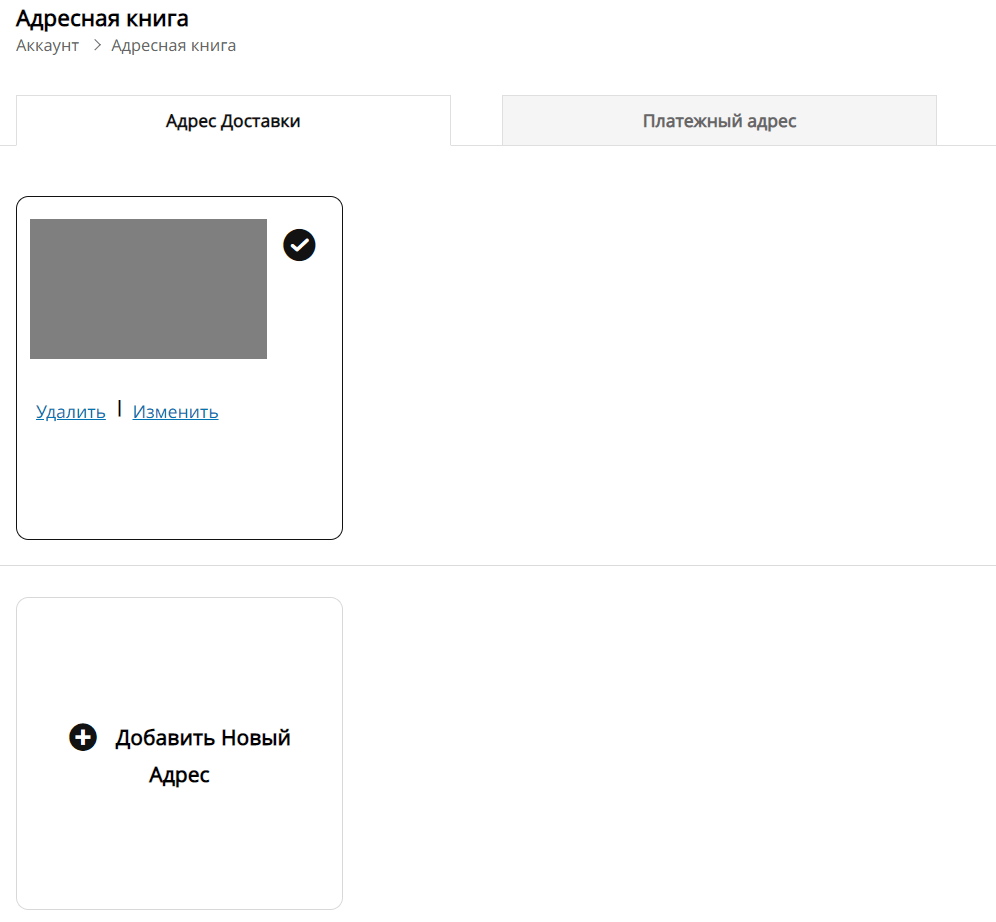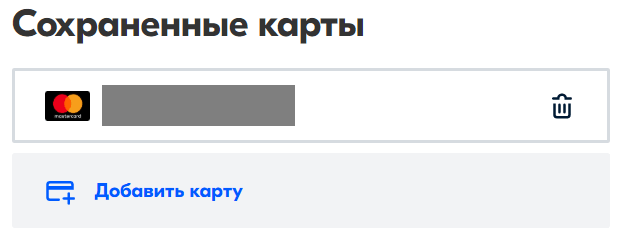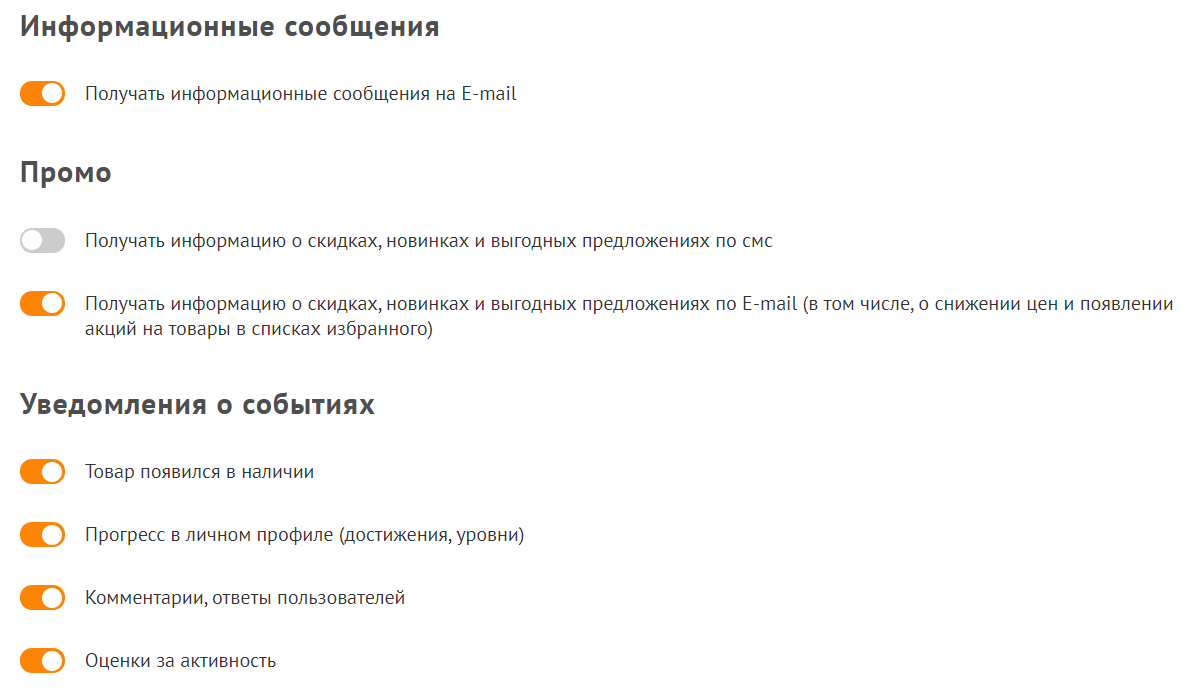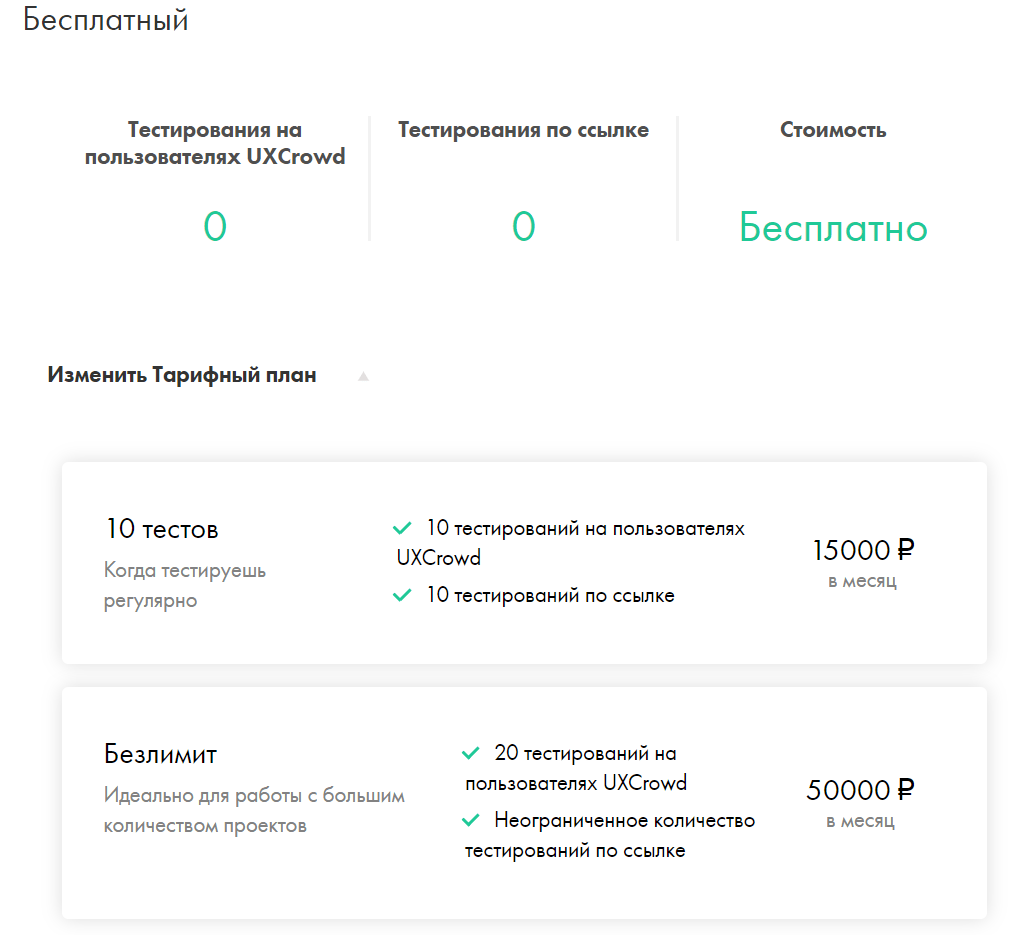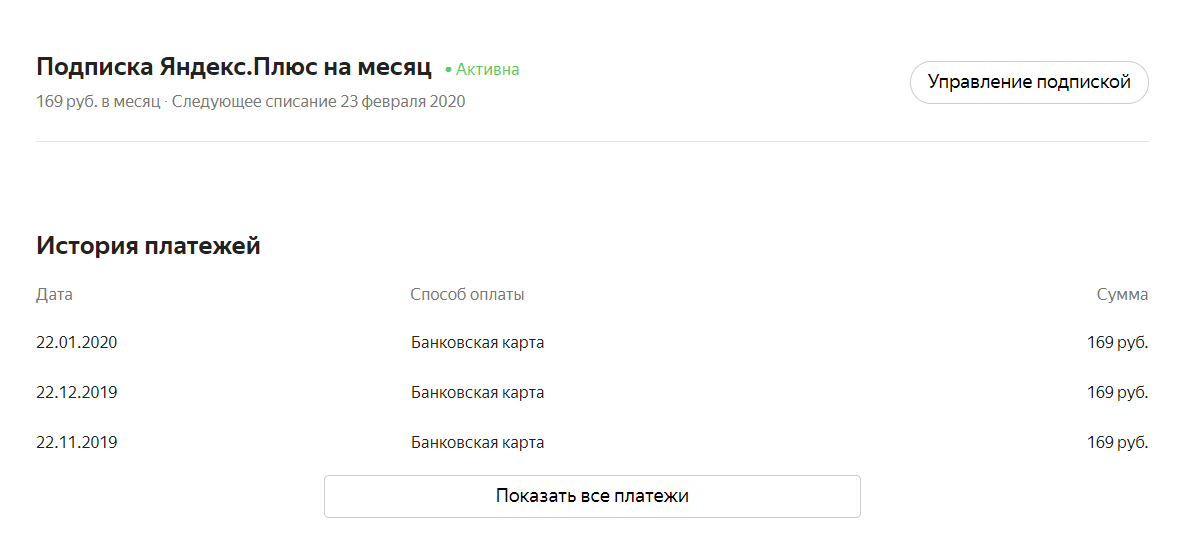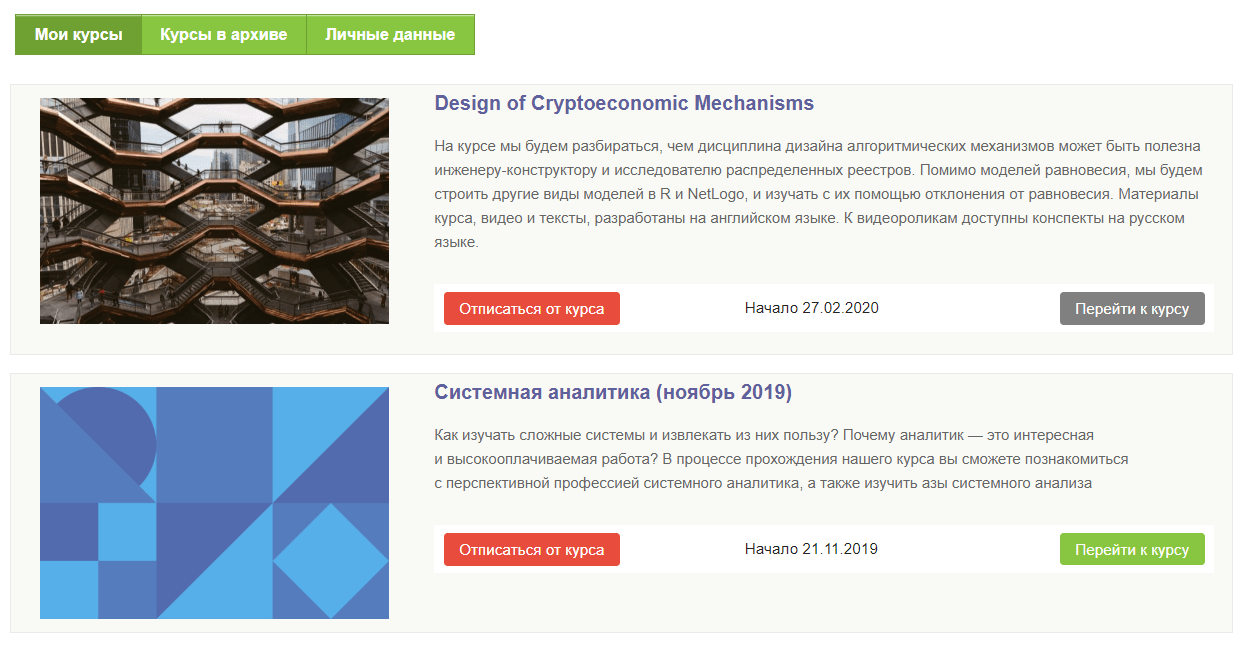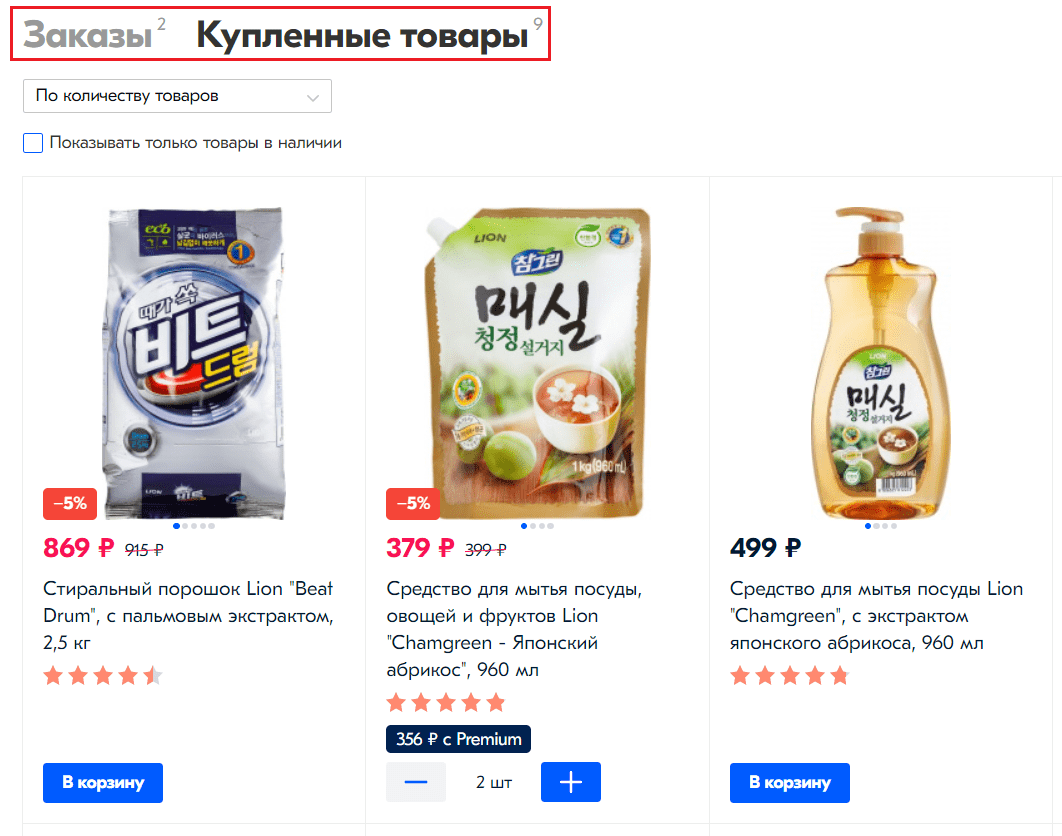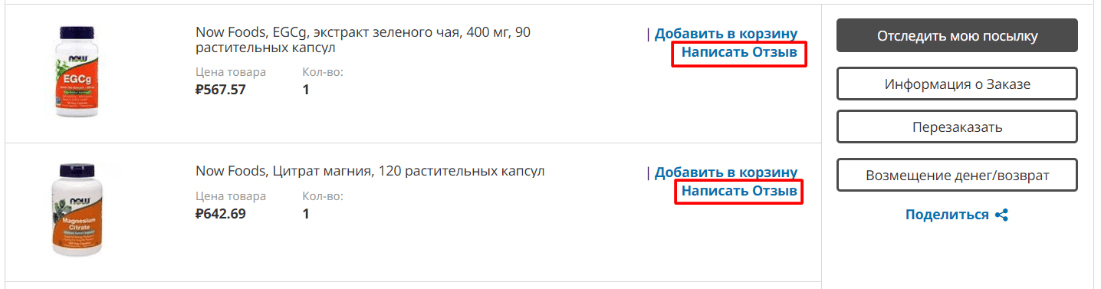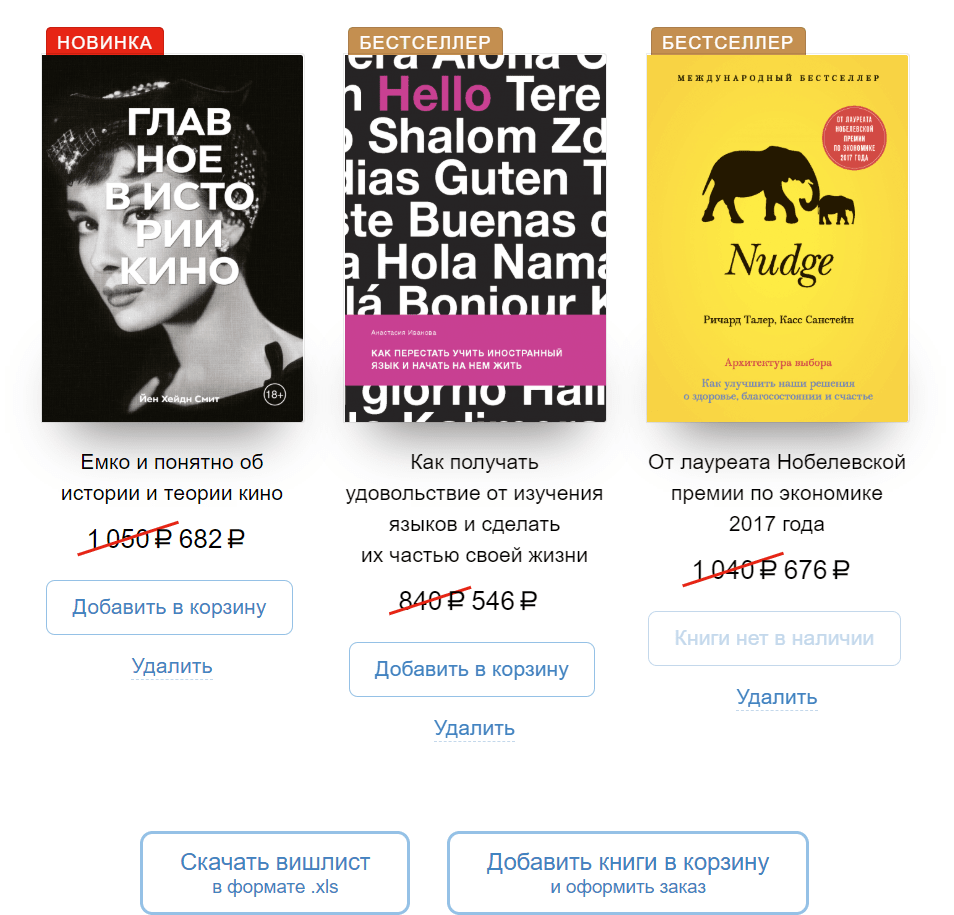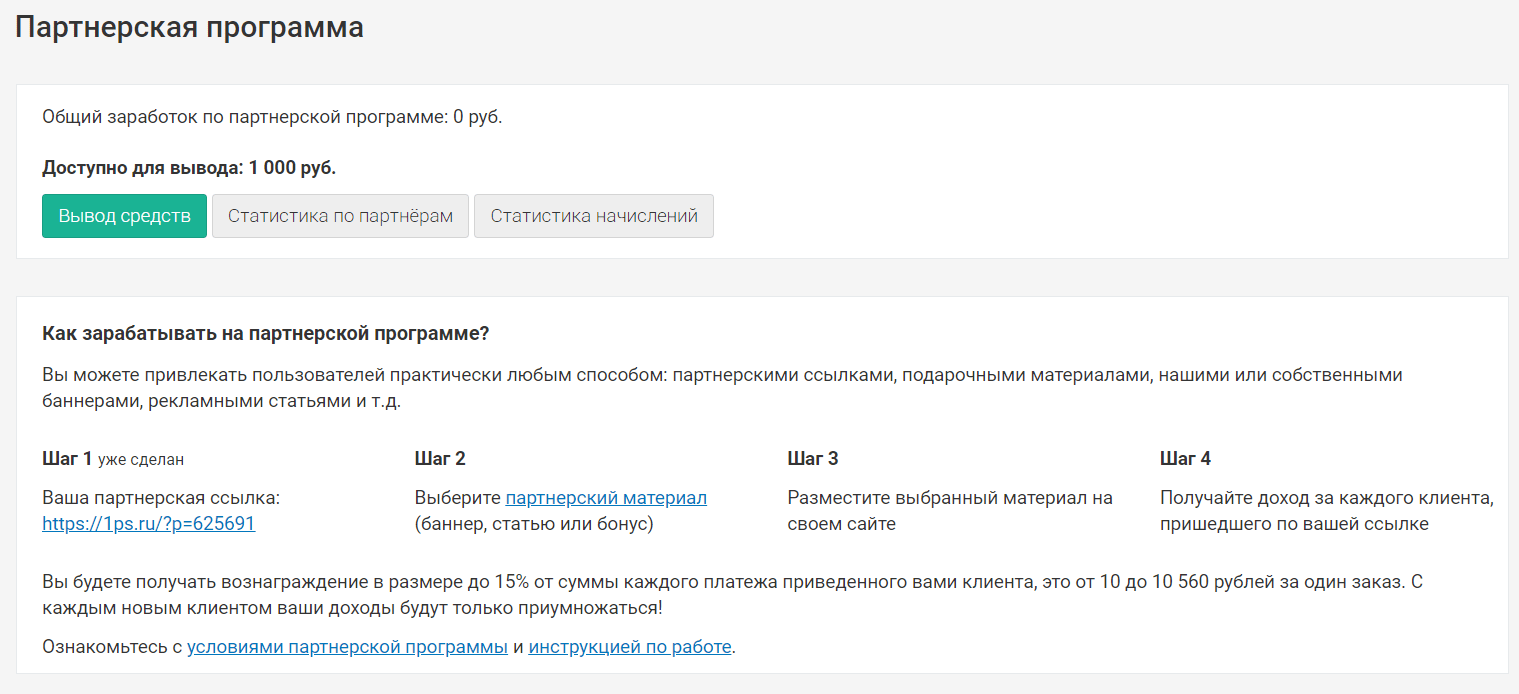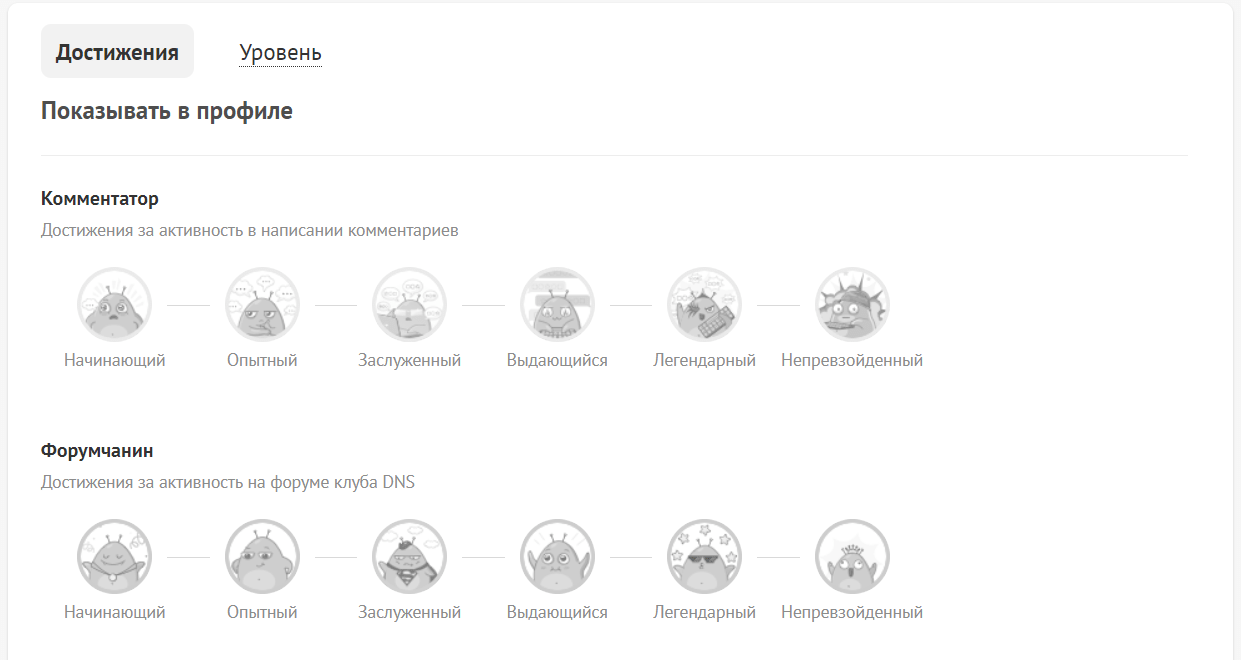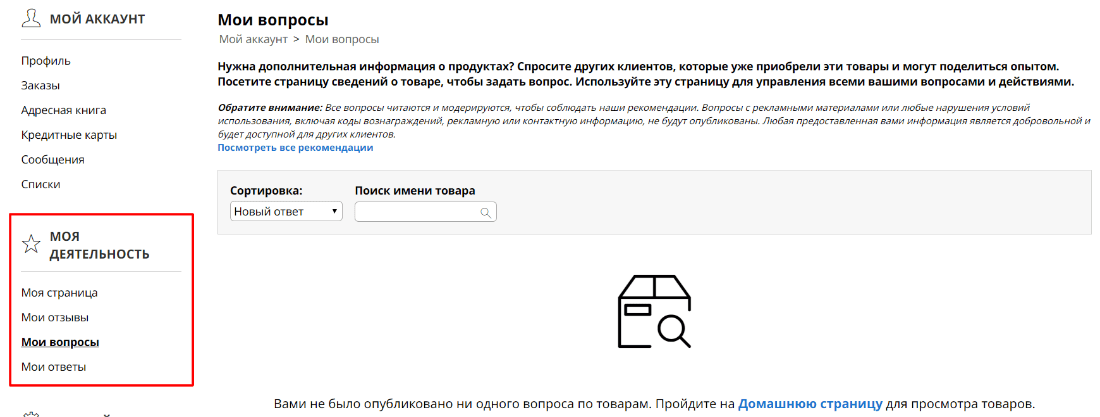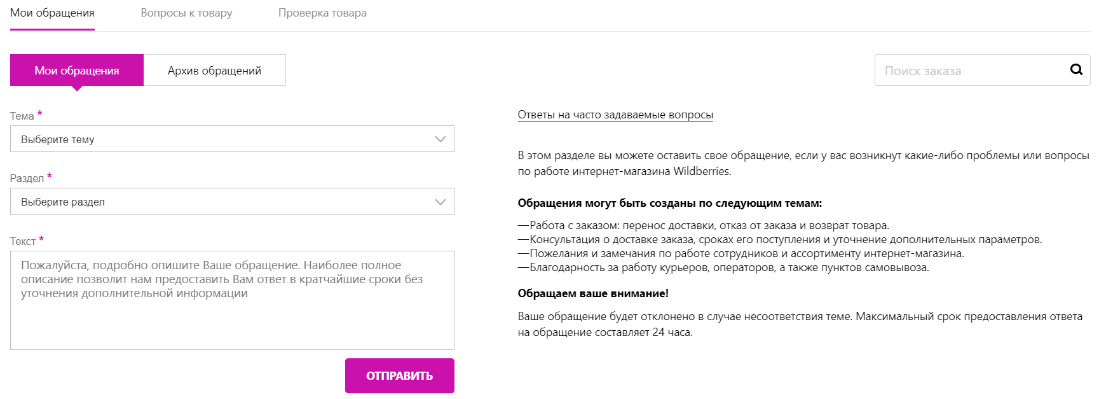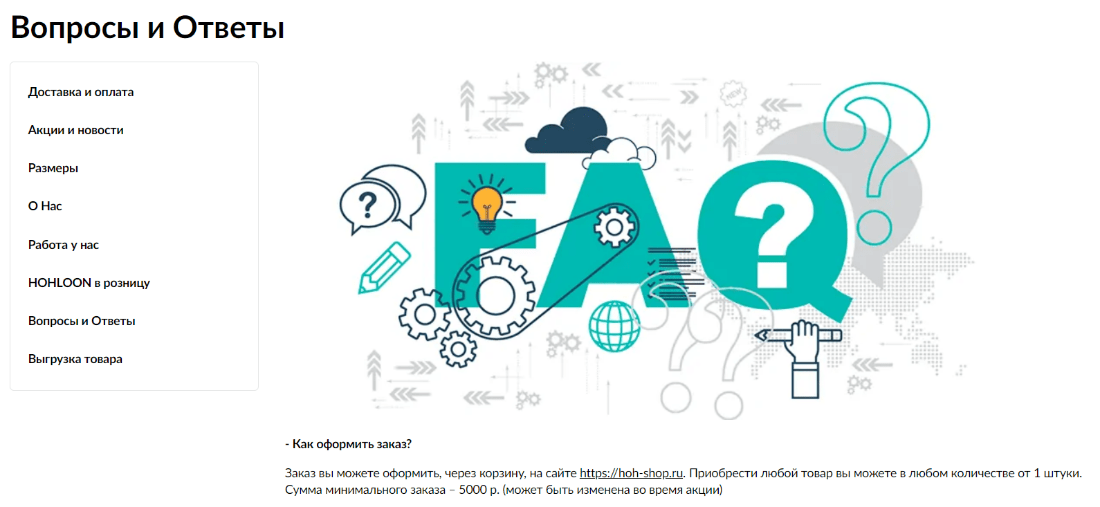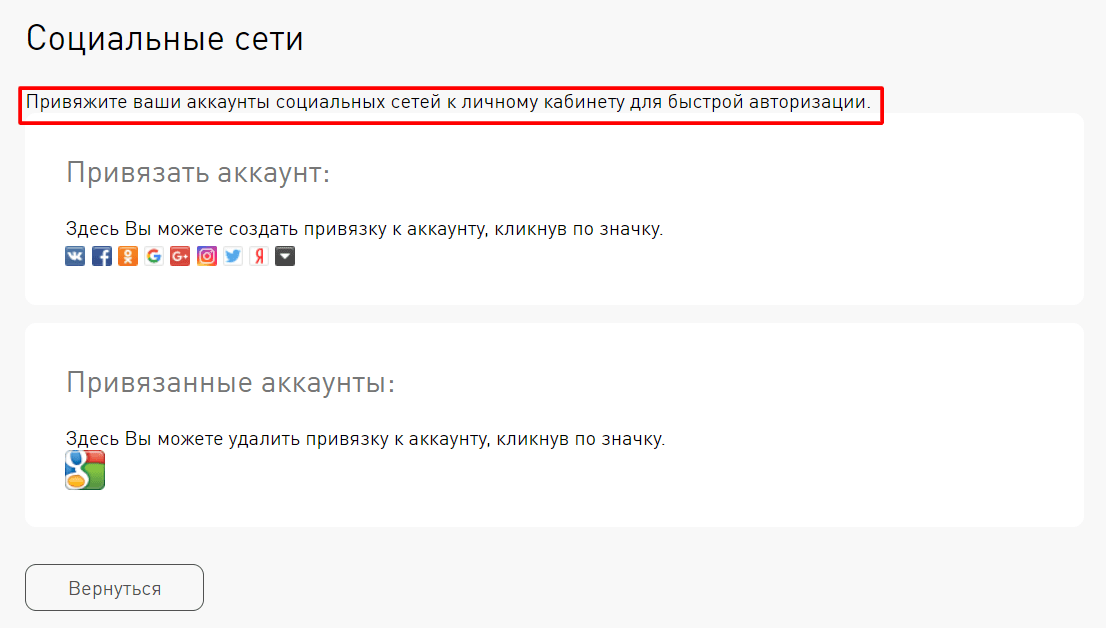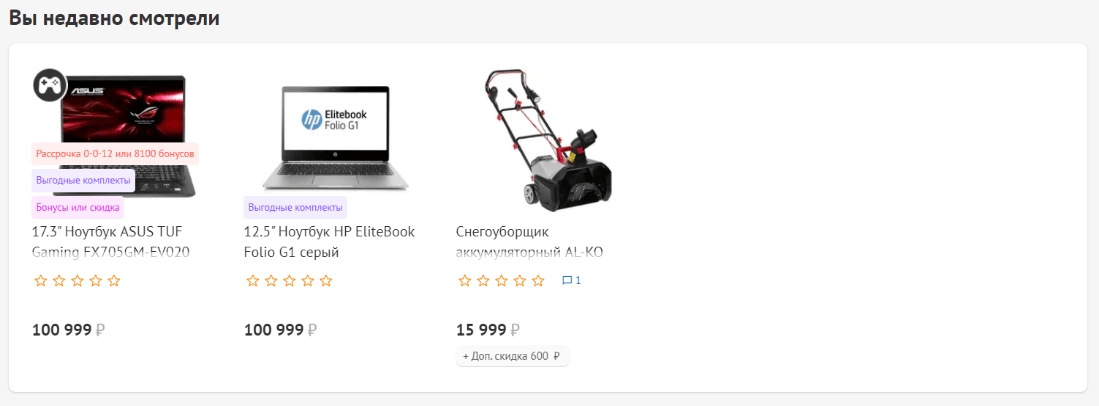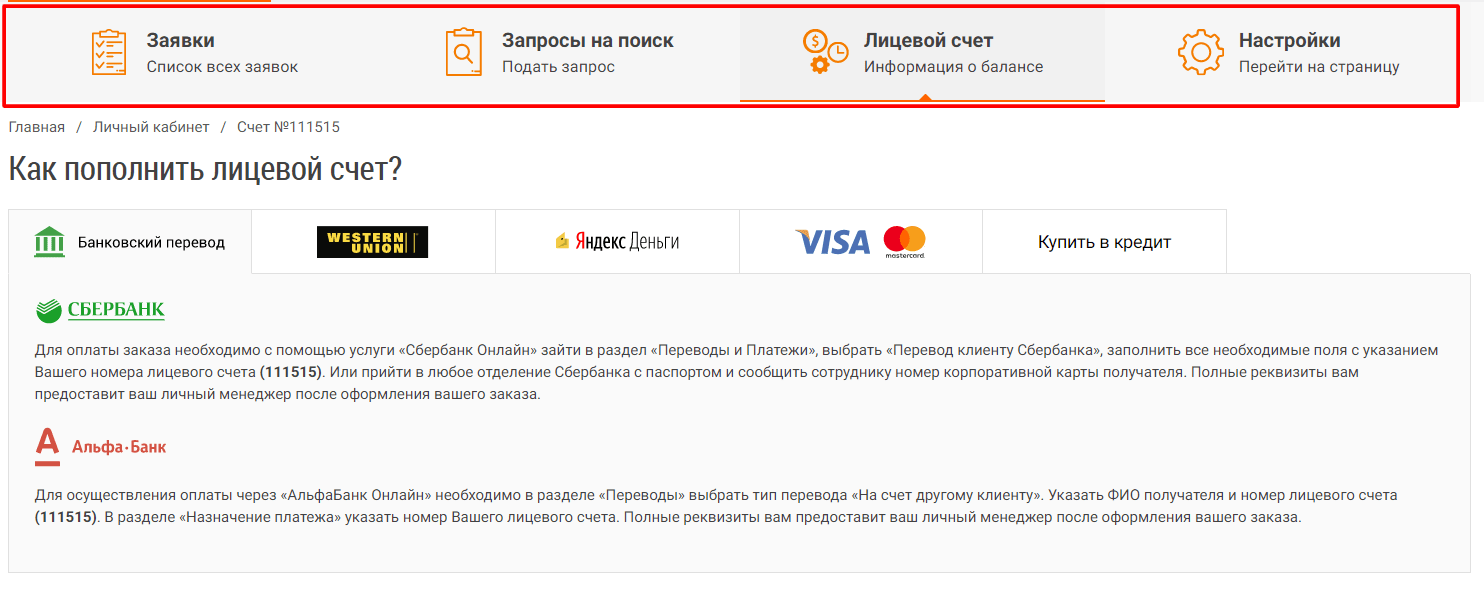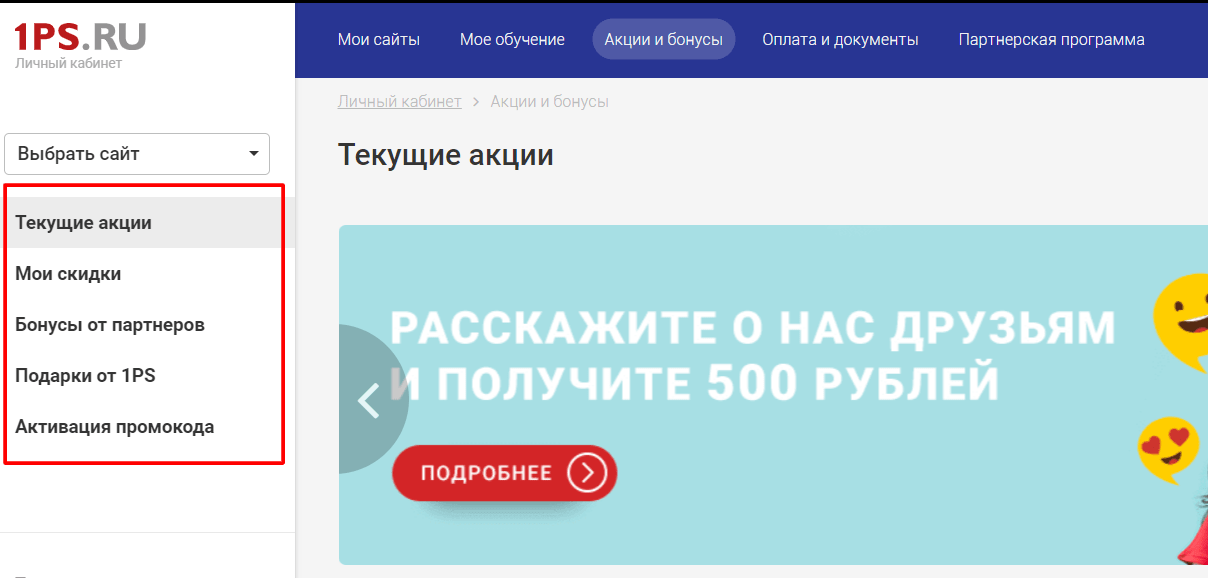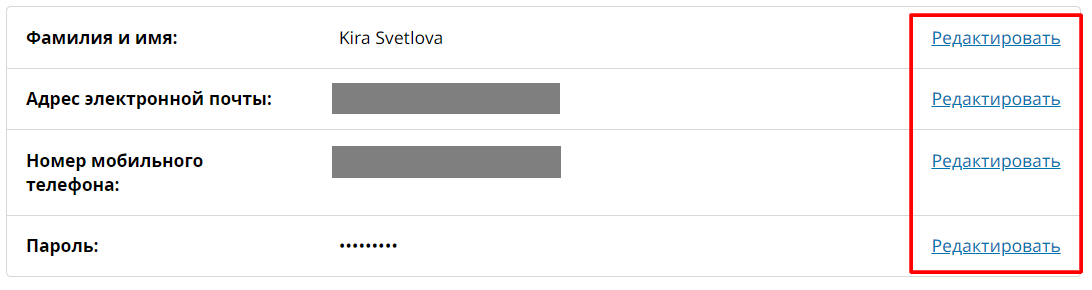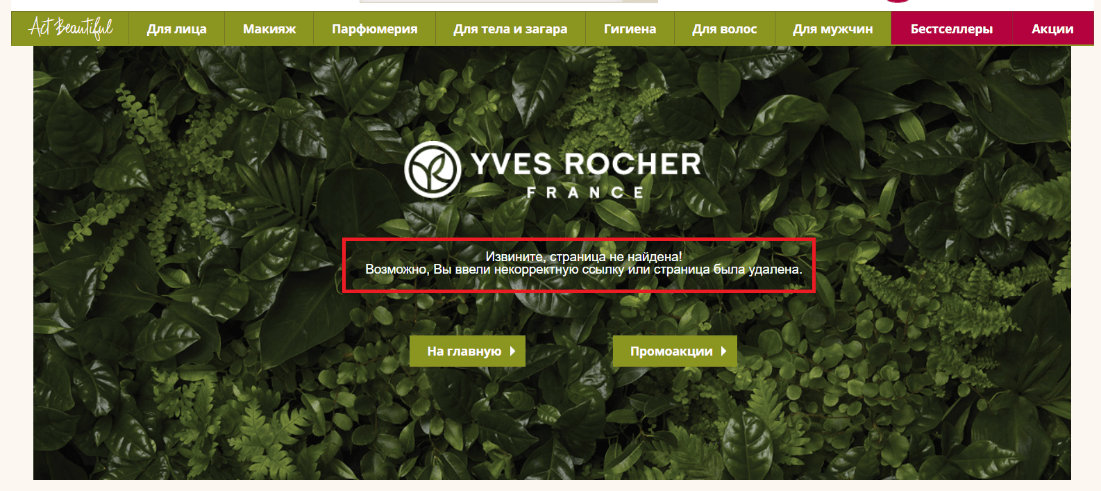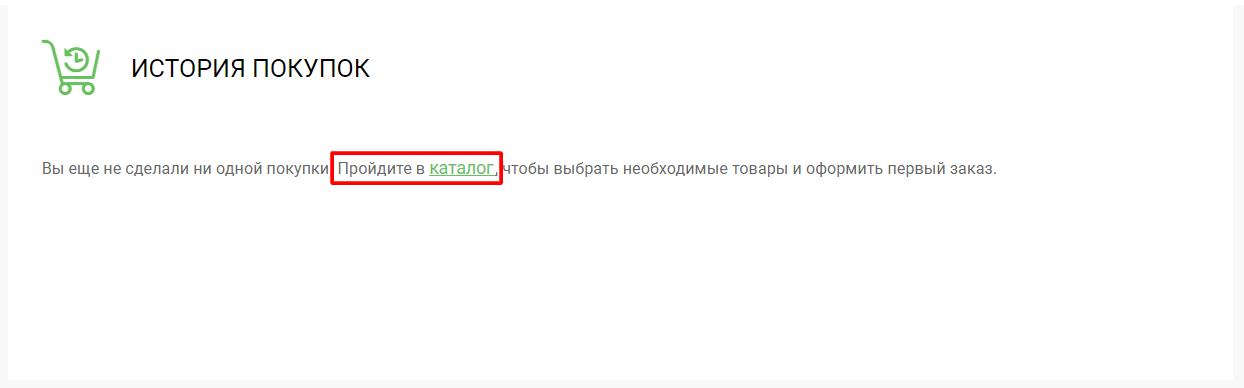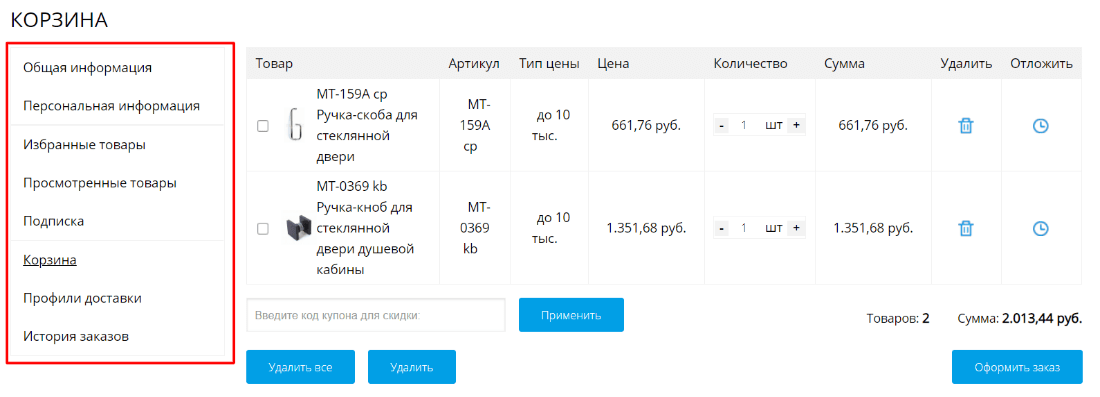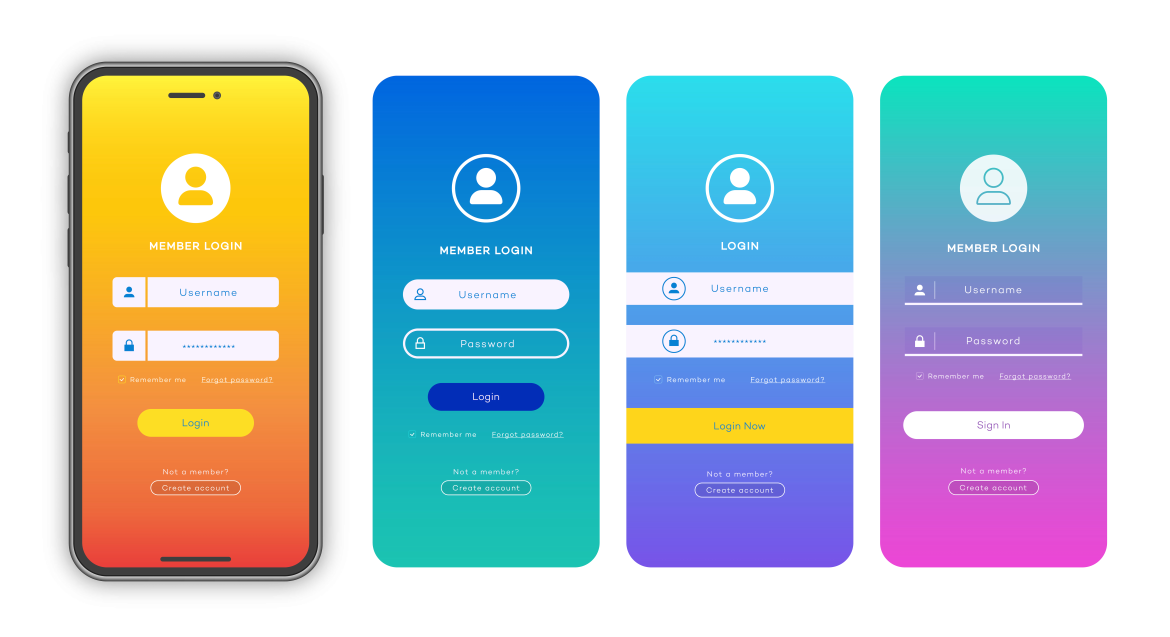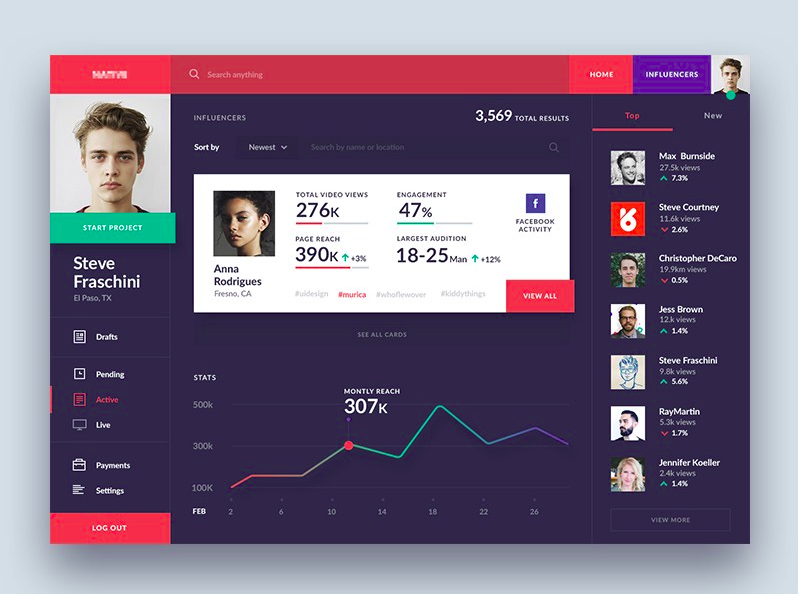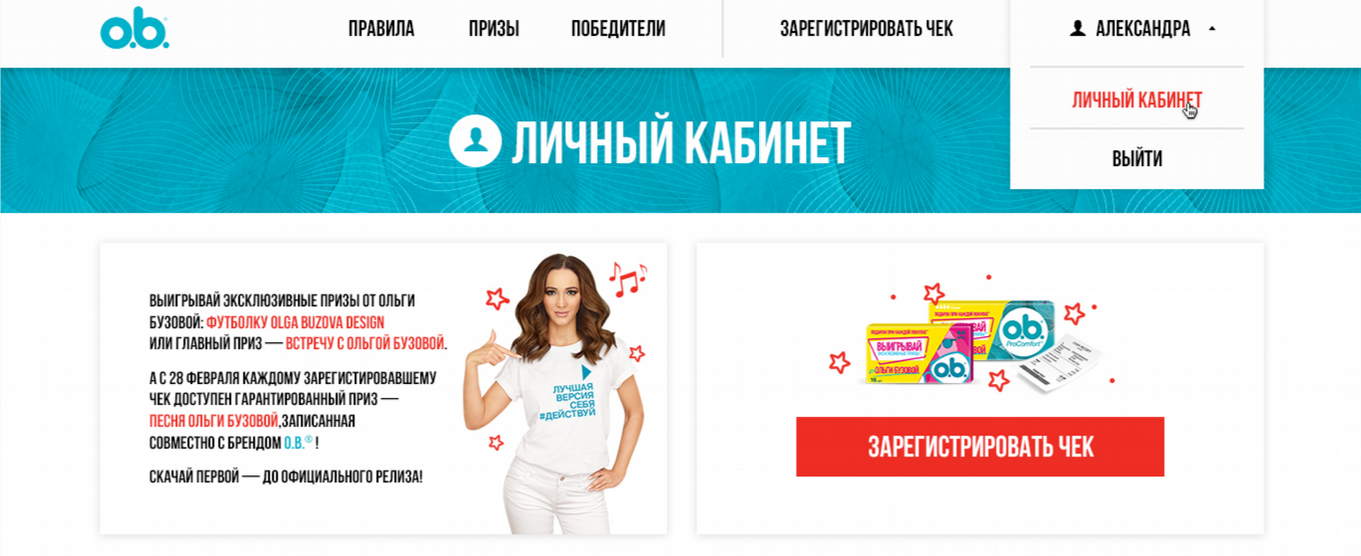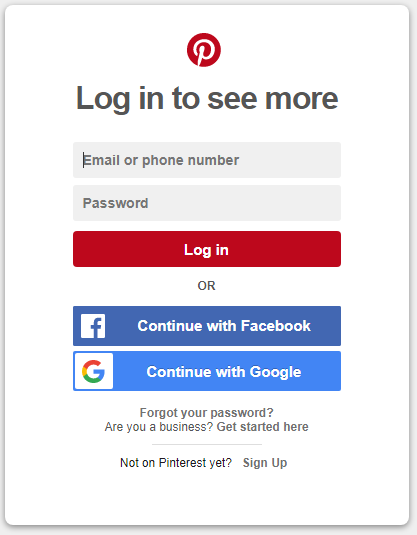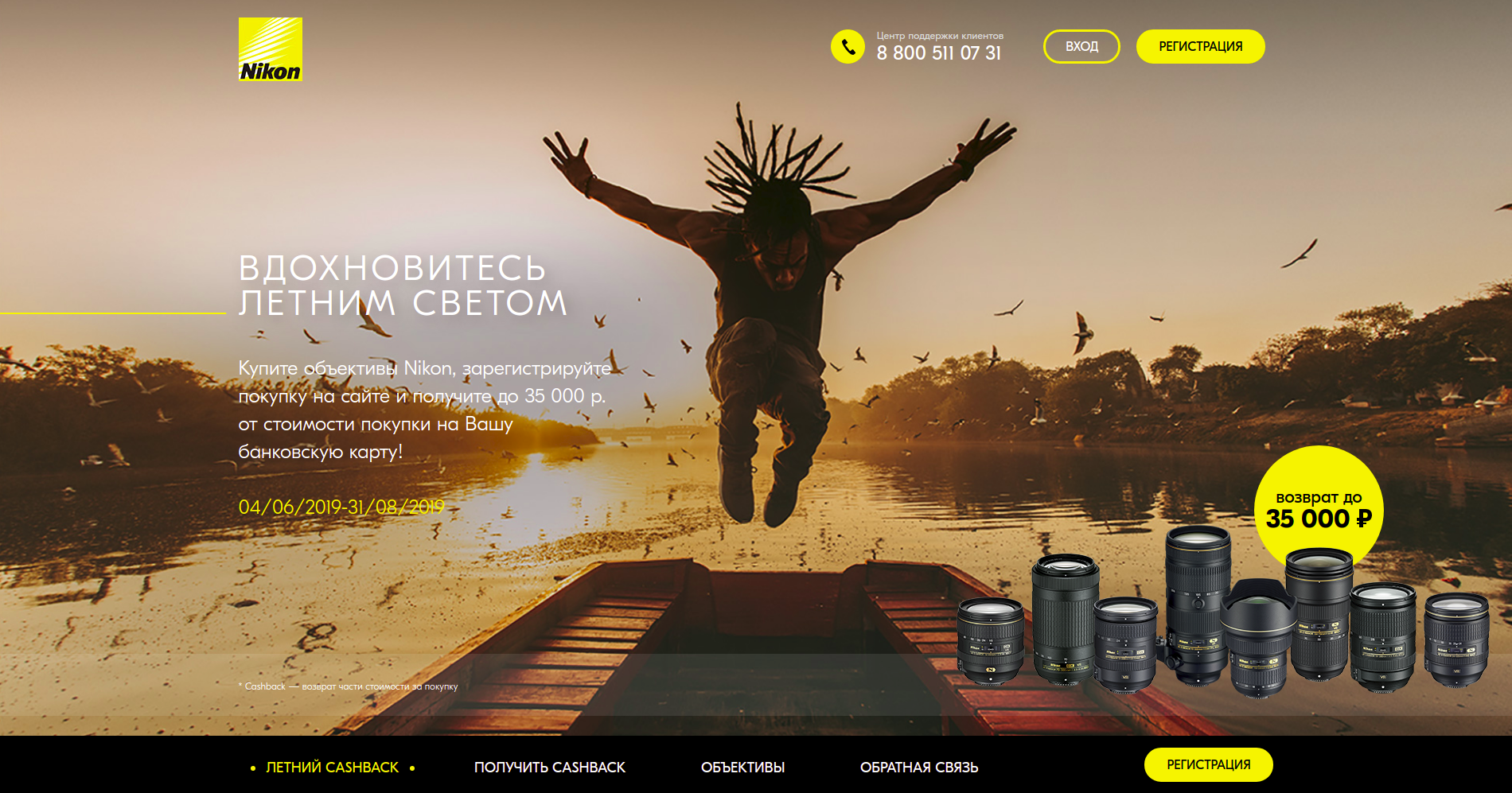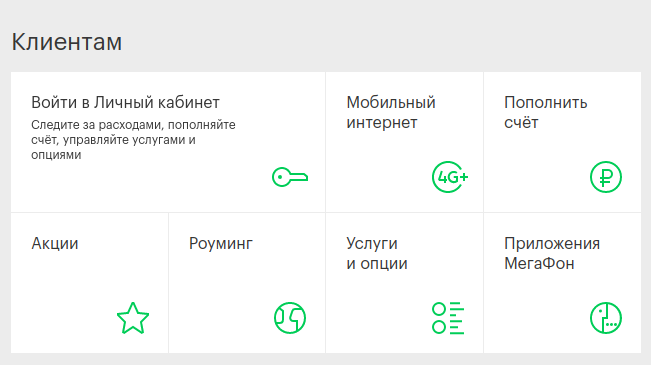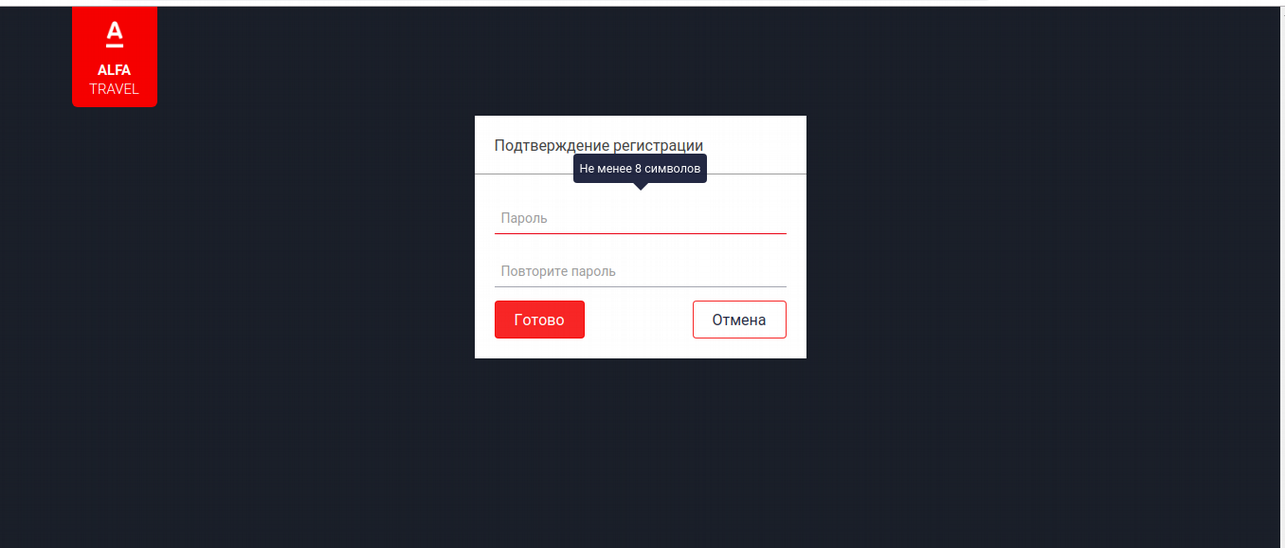Как сделать свой личный кабинет
Досье на клиента, или как создать личный кабинет, который помогает бизнесу
Как показывает практика, созданием личного кабинета занимаются в последнюю очередь, поэтому если вы только начали планировать структуру сайта, то рекомендуем начать со статьи «Проектирование удобной навигации по сайту» или «Юзабилити Главной страницы, или как не ударить в грязь лицом».
В первую очередь стоит понять, нужен ли личный кабинет на сайте. Это отличный инструмент, способный облегчить работу с пользователями, если:
Если хотя бы на один из пунктов вы ответили «да», то стоит потратить время и средства на проектирование удобного раздела для ваших клиентов.
Основные разделы личного кабинета
О том, какой должна быть форма регистрации/авторизации, мы уже рассказывали здесь, поэтому давайте рассмотрим, какая информация пригодится в личном кабинете.
Данные о клиенте. В этом разделе главное не переборщить, поэтому при регистрации и в дальнейшем запрашиваем только ключевую информацию для вашего типа товаров/услуг:
Страну проживания, пол клиента, дату рождения и прочее запрашиваем у клиента, только если используем данную информацию для персональных акций, рассылок или других писем клиенту:
Спорный момент предлагать клиенту загрузить свой аватар или логотип компании. Чаще всего пользователи этого не делают. Если все-таки используете аватары и не хотите их убирать, то можно по умолчанию создавать аватар на основе инициалов клиента:
Оплата и доставка. Сюда можно отнести адрес доставки, реквизиты компании или номер карты клиента и другую информацию для формирования заказа. Лучше расположить данные на отдельной странице с возможностью указать несколько адресов доставки (плюс список получателей) и способов оплаты.
Пример отображения информацию об адресах доставки:
Настройки. В данном разделе можно предложить пользователю настроить уведомления, сменить пароль, список подписок, часовой пояс и другие персональные настройки.
Для тех, кто только планирует заняться email-маркетингом, рекомендуем прочитать данную статью – в ней мы рассказали, как собрать базу подписчиков, о чем писать письма и как часто отправлять рассылки.
Витрина товаров/услуг. Для компаний, предоставляющих услуги, в данном разделе стоит указать выбранный тариф или статус клиента, состояние лицевого счета и список доступных услуг.
Для интернет-магазина стоит добавить такой раздел только в случае, если у вас есть специальные товары для членов клуба, недоступные без регистрации.
Информация о заказах. Собираем историю заказов или других оплат клиента и отображаем в виде таблицы:
Обязательно добавляем ссылку на форму оплаты или пополнения счета.
И пример отображения выбранных курсов для тех бизнесов, кто предоставляет бесплатные услуги:
Для заказов товаров нужно отображать названия, изображения, стоимость товаров, ссылки на товары, а также статус заказа и способ доставки. Дополнительно из заказанных товаров рекомендуем формировать списки покупок для упрощения процесса повторных заказов:
Если на сайте предусмотрена система отзывов, то стоит добавить ссылку на форму отзыва:
То же самое касается отслеживания посылок, доставок.
Избранное. В интернет-магазине стоит предоставить пользователю возможность «отложить» товары в отдельный список. Для пользователя это быстрый доступ к желаемым товарам, а для вас – дополнительная возможность изучить поведение клиентов.
Акции на такой список лучше работают, так как клиент сам выбрал товары.
Бонусы и спецпредложения. На данной странице размещаем всю информацию о доступных скидках, бонусах и спецпредложениях.
Для бонусной или партнерской программы отображаем условия участия, доступные баллы, реферальные ссылки и другую необходимую статистику.
Действия на сайте. Отзывы, достижения или любые другие активности клиента. Можно использовать как элемент геймификации на сайте:
Обратная связь. Все обращения клиента в службу поддержки лучше объединить в отдельный раздел, а также добавить контакты и/или чат для связи с личным менеджером (если он есть). Данные по возвратам товаров/услуг также стоит отнести в данный раздел.
С помощью такого раздела можно автоматически передавать данные клиента специалисту и быстрее решать возникшие проблемы.
Дополнительные разделы личного кабинета
Обсудим несколько необязательных разделов для личного кабинета.
Вопросы и ответы. Не совсем понятно, зачем всю информацию по условиям заказа прятать в личном кабинете. Если это не инструкция по работе личного кабинета, то лучше показать раздел в открытом доступе для всех пользователей.
Аккаунты в соцсетях. Здесь следует обосновать пользователю, для чего их необходимо добавить:
Просмотренные товары или история поиска. Такая информация редко пригождается, но нагружает личный кабинет. Достаточно на сайте внизу страницы добавить блок «Вы недавно смотрели»:
Рекомендации по навигации
При проектировании личного кабинета стоит помнить о следующих моментах.
Чем больше разделов, тем легче запутаться. В среднем 5-7 разделов достаточно, чтобы лаконично показать основную информацию. Показать их можно в виде вкладок:
Если без подразделов никак не обойтись, то в дополнение к вкладкам формируем из них боковое меню:
Возможность редактирования сокращает количество ошибок. Рядом с личными данными обязательно добавляем возможность изменить введенную информацию.
Также для сокращения количества ошибок используем проверки ввода, например, для номера телефона и email.
Не стоит прерывать работу пользователя. Например, если на этапе оформления заказа пользователю необходимо было зарегистрироваться, то после авторизации нужно автоматически вернуться на страницу с формой заказа. Так пользователь не потеряется и сможет продолжить покупки.
Частый антипример, когда после регистрации пользователю показывается пустая страница или сообщение об ошибке. Такого быть не должно:
Вместо такой станицы возвращаем пользователя на ту страницу, с которой он решил зарегистрироваться, или отображаем раздел личных данных.
Пустые страницы отталкивают. В продолжение предыдущего пункта не оставляем страницы без контента. Например, если у пользователя еще нет оформленных заказов, то на странице стоит сказать об этом и предложить перейти в каталог.
Личный кабинет не должен нагружать навигацию сайта. Рекомендуем вынести личный кабинет в отдельный раздел и показывать его подразделы только авторизированным пользователям. Например, в данном случае боковое меню только нагружает страницу корзины:
Выводы
Важно понять, что личный кабинет должен помогать клиентам оформлять заказы, решать технические проблемы и сокращать количество обращений в службу поддержки. Создавать раздел просто из-за того, что он есть у конкурентов – не нужно.
Надеемся, что с данными рекомендациями разработка личного кабинета пройдет быстрее и принесет пользу вашему бизнесу. А если нужна помощь в проектировании или анализе работы личного кабинета, то наши специалисты уже тут как тут. =)
Как создать личный кабинет, который понравится пользователям
Зачем делать личный кабинет
Личный кабинет на сайте — это раздел, доступный пользователю после авторизации.
У пользователя должно быть ощущение «центра управления» сайтом. Когда вы планируете, какие возможности включить в личный кабинет, держите в уме все пользовательские цели, например:
Чем это удобно компании?
Личный кабинет от Leavingstone https://dribbble.com/Leavingstone для сбора статистики
Баланс удобства и безопасности
Пользователь не понимает, зачем ему регистрация, если не объяснить преимуществ, поэтому регистрацию тоже надо «продать». А также убедить, что его данные в безопасности.
Автор телеграм-канала Про удобство https://t.me/proudobstvo Михаил Греков советует по каждому полю на форме регистрации задавать себе вопрос: нужна ли эта информация именно при регистрации. Кроме того:
Форма авторизации на сайте журнала Сноб
Пользовательский путь
Google Cloud советуют, как сделать сценарий использования аккаунта привычным и безопасным:
Среди хороших примеров пользователи Quora предсказуемо называют Facebook, Google, LinkedIn, Twitter, Invision, а также отмечают удобство аккаунтов платформы для блогов Medium:
Функциональности
Личные кабинеты можно разбить на два типа.
Конечная задача одна: пользователь должен получить приз. Внутри такого личного кабинета не должно быть интерфейса, в идеале только регистрация, поле ввода и одна кнопка.
В обоих случаях интерфейс не должен отличаться от сайта, переход должен быть плавным и незаметным. Опыт не должен разделяться на использование личного кабинета и сайта.
Там могут быть функциональности управления услугами, оплаты, бонусной программы. Все функции открываются после регистрации.
Best practice
Личный кабинет как записная книжка, в которой делаются отметки. Фокус в интерфейсе на удобство использования и информационную архитектуру.
Если на продуктовом или промосайте большую роль играет эмоциональное вовлечение, то в персональной зоне этого не бывает. Этот фактор накладывает отпечаток на все: интерфейс, look&feel, структуру меню и страниц кабинета.
Для наших клиентов мы создавали личные кабинеты с разным набором функциональностей: загрузки фото для участия в конкурсе, верификации чеков и промокодов, обмена баллов.
Построение информационной архитектуры начинается с определения аудитории и бизнес-задачи. В результате личный кабинет становится частью будущего продукта.
В отдел сферах бизнеса есть необходимость развития сервисов через личные кабинеты. Так, в банковской сфере бизнес готов вкладывать ресурсы в создание насыщенных интерфейсов и разработку нового функционала, чтобы увеличить время пребывания на сайте и в приложении.
На сайте Alfa Travel пользователь в Личном кабинете узнает баланс накопленных миль и обменивает их на билеты.
Подводим итог
Как зарегистрироваться на Госуслугах: создаем личный кабинет и подтверждаем учетную запись
В современной России без госуслуг никуда.
В 2009 году Правительство РФ в рамках программы “Электронная Россия” назначило ряд мероприятий. Среди них была задача предоставить гражданам доступ к государственным услугам в режиме онлайн. Тогда и произошло “рождение” портала госуслуг.
Не нужно бегать по кабинетам или стоять в очереди — все услуги доступны в электронном формате с мобильного телефона или компьютера. Как сделать первые шаги на сайте – я вам расскажу в этой статье.
Что такое Госуслуги
Портал государственных услуг РФ – Госуслуги – всероссийский справочно-информационный сайт. На нем находятся сведения о государственных и муниципальных организациях России с перечнем услуг, которые они предоставляют. Также зарегистрированный пользователь может подать электронную заявку на услугу или онлайн оплатить штраф и счет по квитанции ЖКХ.
Официальные сайты есть у всех государственных учреждений, но на портале госуслуг они все объединены.
Обратиться в госучреждение могут граждане России и иностранные граждане, которые проживают на территории Российской Федерации. Услуги предоставляются как физическим, так и юридическим лицам.
Все государственные услуги сразу не перечислишь. Наиболее востребованные:
Этот список не охватывает и половину услуг, которые предоставляются на портале. Обратите внимание, не все они бесплатны. Перед подачей заявлений нужно уточнять, предусмотрена ли госпошлина.
Процесс оказания услуги можно отследить в реальном времени: получайте смс-сообщения на телефон, письма на электронную почту или просматривайте сведения на сайте.
Уровни учетной записи
Учетная запись (ваш аккаунт на сайте) бывает трех типов: упрощенная, стандартная и подтвержденная.
У каждой учетной записи свой способ регистрации и список доступных услуг.
Упрощенная. Облегченная версия регистрации – отнимает пару минут. Достаточно указать ФИО, номер телефона и адрес электронной почты. Но и доступ к госуслугам будет ограниченным: оплата штрафов, справочная информация, подача заявки на копии ряда документов.
Стандартная. Для этой записи понадобятся паспортные данные и СНИЛС. Информацию нужно заполнить и отправить на проверку в МВД или Пенсионный фонд. Как только станут известны результаты проверки, к вам на почту придет уведомление.
Стандартный статус открывает доступ к большему числу услуг. Но чтобы пользоваться всеми возможностями портала – перейдите на следующую ступень.
Подтвержденная. Учетная запись с максимальным списком услуг и полным доступом к ним. Также с ее помощью можно зарегистрировать юридическое лицо.
Воспользоваться можно одним из 4 инструментов для ее получения:
Более весомая услуга – выше требования к учетной записи. Такие условия необходимы, чтобы точно знать, что вы реальный человек.
Как зарегистрироваться в госуслугах: пошаговая инструкция
Зарегистрироваться на портале можно 3 способами. Они отличаются не только сервисами для регистрации, но и уровнями учетной записи.
Регистрация через веб-версию или приложение своего банка
Этот способ позволяет дистанционно получить сразу подтвержденную учетную запись. Для этого нужно перейти в приложение или на сайт банка, которым вы пользуетесь. Предположим, вы клиент Сбербанка.
Зайдите в приложение Сбербанк Онлайн. На главной странице в правом нижнем углу найдите “Каталог”. Кликните на него.
Листайте вниз до рубрики “Услуги”. Выберите “Регистрация на Госуслугах” и кликните на нее.
Или воспользуйтесь поисковой строкой вверху главной страницы. Напишите в ней “зарегистрироваться на Госуслугах”.
Появится функция регистрации. Кликните на нее.
Выбрали вы первый или второй вариант – в любом случае появится окно. Внизу найдите кнопку “Зарегистрироваться” и нажмите на нее.
Проверьте свои данные: ФИО, серию и номер паспорта, номер телефона. Если информация изменилась – впишите новую. Для этого нажмите на кнопку “Данные изменились”. Если все верно – кликните “Продолжить”.
Заполните данные: номер СНИЛС, код подразделения в паспорте и адрес электронной почты. Нажмите “Продолжить”.
Регистрация завершена. После проверки данных вы получите полный доступ к функционалу портала госуслуг.
Регистрация на официальном сайте госуслуг
Создать учетную запись можно и на официальном сайте государственных услуг РФ. Для этого следуйте пошаговой инструкции.
Зайдите на портал госуслуг. Найдите кнопку “Зарегистрироваться”. Нажмите на нее.
Перед вами появятся пустые поля. Заполните каждое. Обязательно укажите свои фамилию и имя. Можно вписать или мобильный телефон, или адрес электронной почты, или все сразу. Кликните на “Зарегистрироваться”.
Если вписывали e-mail – появится просьба проверить почту.
Для завершения регистрации нужно нажать на “Подтвердить почту” в письме.
Если указывали телефон – на него придет код. Впишите его в пустое поле и нажмите “Продолжить”.
Поставьте галочку рядом с надписью “Я не робот” и нажмите на “Продолжить”.
Появится форма для входа. Введите почту или телефон, потом пароль, который придумали, и кликните на “Войти”. Теперь у вас есть упрощенная учетная запись. Хотите стандартную – следуйте дальше.
В личном кабинете заполните форму. Если у вас нет отчества, поставьте галочку в квадрат под пустым полем. И отметьте ваш пол.
Далее поставьте дату рождения.
Следующие 2 поля оставьте как есть, если вы гражданин России и можете предоставить данные паспорта. В противном случае выберите из списка гражданство и документ, удостоверяющий личность.
Всю остальную информацию надо вписать в соответствующие строчки. Это серия и номер паспорта, кем он выдан, дата выдачи, код подразделения, место рождения и СНИЛС.
Как заполнили – жмите на кнопку “Сохранить”.
Данные о вас поступят на проверку в МВД и Пенсионный фонд. Проверка занимает от пары часов до пары дней. Как только информацию о вас проверят – на почту придет уведомление с результатами. В личном кабинете будет подтверждение перевода вашей учетной записи из упрощенной в стандартную.
Подтверждение учетной записи
Последний этап – подтверждение личности и создание подтвержденной учетной записи.
Для этого на выбор предлагается 4 варианта:
Чтобы воспользоваться одним из способов – авторизуйтесь и перейдите на главную страницу госуслуг. Там вы увидите информацию о том, что ваша учетная запись не подтверждена. Слова “Подтвердите ее” будут выделены синим. Нажмите на них.
Сайт перенаправит вас на страницу с персональными данными. В правом блоке находятся ссылки на способы подтверждения учетной записи.
Кликните на синюю кнопку “Найти ближайший центр обслуживания”. Появится карта со строкой поиска наверху, куда можно написать свой город или адрес. Так вы быстро найдете ближайший к вам центр.
Результаты поиска можно отфильтровать. Для этого нажмите на кнопку “Фильтры” над строкой поиска. Поставьте, например, галочку рядом с пунктом “Подтверждение личности”. Так вы будете уверены, что центр обслуживания предоставляет эту услугу. Отметку можно поставить и рядом с другими нужными пунктом. Далее кликните на “Применить”.
Центры обслуживания можно отобразить и списком. Для этого нажмите на кнопку “Список”. Она находится рядом с “Фильтрами”.
Еще карту можно найти, если пролистать до конца главную страницу сайта. В блоке “Помощь и поддержка” находится пункт “Центры обслуживания”. Кликните на него. А дальше действуйте, как написано выше.
Это относится к первому способу подтверждения учетной записи.
Чтобы воспользоваться услугами почты, кликните на ссылку “заказным письмом” под кнопкой “Найти ближайший центр обслуживания”.
На экране появится предупреждение, что подтверждение учетной записи с помощью кода из письма не дает права пользования личным кабинетом налогоплательщика. Ниже – пустое поле. В него вписывайте свой адрес, на который отправят письмо. И нажмите на “Заказать письмо”.
Среднее время доставки – 2 недели. Отслеживать путь письма можно на официальном сайте Почты России. Чтобы забрать письмо, надо лично прийти на почту вместе с извещением и паспортом.
В письме будет код подтверждения личности. Его нужно вписать там же, где находилась ссылка “заказным письмом”.
Процедура подтверждения личности через банк идентична регистрации на портале при помощи приложения или веб-версии. Только вместо “Зарегистрироваться” нужно нажать на “Подтвердить”. Все остальные действия смотрите в блоке “Регистрация через веб-версию или приложение своего банка”.
Владелец подписи обязательно имеет квалифицированный сертификат с ключом проверки в бумажном или электронном виде. Он предоставляется аккредитованным Минкомсвязи России удостоверяющим центром. Там же выдается и физический носитель ключа. Им может быть токен или смарт-карта.
Для подтверждения личности нажмите на ссылку “Электронной подписи”. Она находится в том же блоке, где и ссылки на другие способы создания подтвержденной учетной записи.
Вас перенаправит на следующую страницу.
Вам нужно подсоединить физический носитель ключа к компьютеру и нажать на кнопку “Готово”. Появится информационный блок. В первом пункте найдите ссылку “Plugin для работы с электронной подписью”. Если у вас не установлен этот плагин – нажмите на ссылку, скачайте и установите его.
После установки в браузере отобразится уведомление об изменениях. Нажмите на кнопку “Включить расширение”.
Все, что вам остается – ввести PIN-код ключа из сертификата и подписать заявление на подтверждение учетной записи. Все это можно сделать на той же странице, куда вас перенаправили после клика на ссылку “Электронной подписи”.
После проверки учетной записи присвоят статус “Подтвержденная”.
Регистрация в центре обслуживания
Там вас не только зарегистрируют, но еще и создадут подтвержденную учетную запись. После этого выдадут логин с паролем и покажут, как зайти на госуслуги.
Адреса центров обслуживания доступны на портале. Как их найти, рассказано в блоке “Подтверждение учетной записи”.
Рекомендую поставить фильтр “Регистрация учетной записи”, потому что не во всех центрах обслуживания предоставляется эта услуга.
Чтобы точно обезопасить себя от потери времени, зарегистрируйте аккаунт и внесите в личный кабинет данные паспорта и СНИЛС. Так у учетной записи будет статус “Стандартная”, а сделать ее “Подтвержденной” вам могут в центре обслуживания.
Мобильные приложения
У портала есть и мобильная версия в виде приложения. Оно доступно для Android и iOS. Ссылки для скачивания есть на сайте госуслуг.
Пролистайте вниз главную страницу портала. Найдите блок “Мобильные приложения”, а в нем строчку “Для граждан”. Кликните на нее.
Перед вами появятся кнопки “Google Play”, “App Store” и “App Gallery”. Кликните на ту, которая вам подходит.
Появится описание приложения, скрины страниц, отзывы и кнопка “Установить”. Нажмите на нее и приложение “Госуслуги” появится на вашем мобильном устройстве.
В приложении есть доступ к основным услугам. Как только вы его откроете – увидите все важные изменения и уведомления на главной странице в хронологическом порядке.
Войти в приложение можно как и на портал – с помощью логина и пароля. А можно по PIN-коду и отпечатку пальца.
Личный кабинет
Учетная запись предполагает наличие личного кабинета. В нем хранится личная информация, сведения о ранее оказанных услугах, об обращениях и платежах. Через личный кабинет можно смотреть, как меняется статус заявлений и платежей, и получать об этом уведомления.
Также к нему можно привязать банковскую карту. Это сэкономит время при оплате штрафов и госпошлин.
Чтобы войти в личный кабинет – авторизуйтесь. На главной странице портала с правой стороны найдите кнопку “Войти”.
В появившемся окне будет форма для заполнения логина и пароля. В качестве логина могут выступать номер телефона, электронная почта или СНИЛС. Заполните поля и кликните на “Войти”.
Альтернативным вариантом может быть авторизация с помощью электронной подписи. Для этого нажмите на ссылку “Вход с помощью электронной подписи” в нижней части экрана.
Как изменить информацию в личном кабинете
На главной странице госуслуг кликните на свою фамилию в правом верхнем углу.
В списке, который появится, найдите разделы “Документы и данные” и “Настройки и безопасность”. В первом находятся основные сведения о вас, ваших детях и транспортных средствах (при наличии). Во втором – контактная информация.
Первая вкладка “Документы и данные”. Здесь вы можете поменять и добавить информацию и документы.
Выберите нужный блок и кликните на “Обновить”, “Редактировать” или “Добавить”. Если у вас нет заграничного паспорта, его можно заказать тут же. Для этого нажмите на “Заказать услугу”. После получения можно будет добавить его в перечень.
Чтобы поменять паспортные данные – кликните на “Подробнее”. В новой вкладке найдите слева внизу на новой странице “Редактировать” и нажмите на ссылку.
Появится форма с основной информацией. Обновили данные – нажмите на “Сохранить”.
На главной странице раздела “Документы и данные” с левой стороны находятся вкладки “Семья и дети”, “Транспорт”, “Работа и пенсия”. Там вы тоже можете внести новую и обновить старую информацию.
Главное отличие между вкладкой “Личные документы” и всеми остальными состоит в том, что информацию о детях и транспорте не нужно проверять через сервисы МВД и Пенсионный фонд.
Автоматическую проверку проходят:
Следующий раздел – “Настройки и безопасность”. В нем можно изменить контактную информацию и пароль. Для этого нажмите на “Изменить” напротив тех данных, которые надо обновить.
После смены номера телефона или адреса электронной почты придет уведомление. Письмо с ссылкой для подтверждения на e-mail действительно 3 дня. Просто кликните на ссылку и почта подтвердится.
Код подтверждения в СМС на телефоне можно использовать только 5 минут. Его нужно вписать в форму, которая появится на экране.
Как сменить пароль
Поставить другой пароль можно там же, в разделе “Настройки и безопасность”. Нажмите на “Изменить” рядом со старым паролем.
Появится форма с пустыми полями. Введите в ней свой старый пароль, затем новый 2 раза. После этого кликните на “Сохранить”.
После сохранения на вашу почту придет уведомление о смене пароля.
После того, как вы нажали “Войти” на главной странице сайта, перед вами появилось новое окно. Кликните на “Я не знаю пароль” внизу формы.
Введите данные в пустое поле и нажмите “Продолжить”.
Появится просьба подтвердить, что вы не робот. Поставьте галочку в пустое окно и кликните на “Продолжить”.
Если вы указали данные паспорта, СНИЛС или ИНН, портал все равно задействует ваш телефон или почту. Выберите удобный для вас способ и нажмите на кнопку в нижней части формы.
После этого перейдите по ссылке в письме или введите код из СМС в пустое поле. Кликните на “Продолжить”.
Теперь можете придумать новый пароль.
Если авторизоваться не получилось – обратитесь в центр обслуживания вместе с документом, удостоверяющим личность.
Как удалить учетную запись на госуслугах
В разделе “Настройки и безопасность” внизу, под контактными данными, будет ссылка “Удаление учетной записи”. Нажмите на нее.
Появится форма с пустым полем и предупреждением о потере всех данных без возможности восстановления. Для подтверждения удаления введите пароль. Потом поставьте галочку рядом с пунктом “Я не робот”. Осталось нажать на кнопку “Удалить учетную запись”.
Как только учетная запись удалится, на экране появится уведомление об этом.
Важно! Учетную запись и всю информацию из личного кабинета восстановить невозможно. Вы можете только заново зарегистрироваться и еще раз добавить документы на портал.
Заключение
Первый шаг – регистрацию – мы прошли. Продолжайте изучать портал госуслуг вместе с нами. Читайте наши статьи и пишите свое мнение о сайте в комментариях. Спасибо за прочтение и до новых встреч.